Mengubah Format Cell Menjadi Angka Desimal, Ribuan dan Mata Uang Dengan Format Cell Excel
Mengubah Format Menjadi Desimal, Ribuan dan Currency dalam Excel - Mengolah angka merupakan hal yang sangat penting dalam Excel.
Salah satu yang terkait dengan pengolahan angka dalam Excel adalah mengubah angka tersebut kedalam beberapa format.
Ada tiga format penting dalam pengolahan angka yang sering kita jumpai yaitu angka desimal, angka ribuan dan currency atau mata uang masing - masing negara.
Tentu saja tambahan mata uang atau currency tersebut tidak akan mengubah angka menjadi format teks.
Mengubah Format Angka Menjadi Desimal, Ribuan dan Currency
Sebenarnya ada beberapa cara untuk mengubah format angka menjadi desimal, ribuan dan currency.
Dalam pembahasan kita kali ini saya akan menggunakan Format Cells untuk mengubah format tersebut.
Mengubah Format Angka Menjadi Desimal
Dalam Excel memang ada opsi untuk mengatur apakah kita akan menampilkan angka desimal atau tidak.
Dalam pembahasan yang pertama ini kita akan menggunakan opsi tersebut untuk menampilkan angka desimal.
Langkah - langkahnya adalah sebagai berikut :
- Klik kanan atau blok Cell yang berisi angka
- Klik Format Cells dan selanjutnya akan muncul kotak dialog
- Dalam kotak dialog Format Cells klik Tab Number
- Dalam kotak Category pilih atau klik Number
- Dalam kotak Decimal Places silahkan ubah angka 0 ( nol ) menjadi 1, 2, 3 atau yang lainny
- Klik OK
Angka 1, 2, 3 tersebut adalah angka yang akan menunjukan berapa digit desimal yang akan ditampilkan.
Setelah mengikuti langkah diatas maka hasilnya angka desimal akan muncul sesuai dengan digit yang kit masukan kedalam kotak Desimal Places.
Mengubah Format Angka Menjadi Ribuan
Format yang kedua adalah kita akan menggunakan ribuan sebagai pemisah dari angka.
Dalam Excel pemisah angka ribuan ini memang berbeda - beda.
Misalnya ada yang pemisah ribuannya adalah titik dan ada juga pemisah ribuannya adalah koma.
Penentuan titik atau koma seperti diatas tergantung kedalam regional setting komputernya.
Baca Juga : Mengubah Regional Setting Untuk Menentukan Pemisah Rumus Excel
Tetapi perlu diperhatikan bahwa tanda pemisah titik atau koma tersebut akan muncul secara otomatis bukan diketik manual.
Adapun langkah - langkah mengubah format angka menjadi ribuan dalam Format Cells adalah sebagai berikut :
- Pilih cell atau area yang akan diubah format angkanya menjadi ribuan
- Klik kanan pada cell atau area yang sudah kita pilih
- Klik Format Cells dan selanjutnya akan muncul kotak dialog
- Dalam kotak dialog Format Cells klik Tab Number
- Dalam kotak Category pilih Number
- Ceklis kotak Use 1000 separator (.)
- Klik OK
Sampai dengan langkah yan keenam diatas pemisah ribuan sudah bisa kita munculkan secara otomatis.
Jika kita ketikan angka maka pemisah ribuan akan otomatis muncul kecuali jika angka yang kita masukan dibawah seribu maka pemisah ribuan tidak akan ada.
Mengubah Format Angka Menjadi Currency
Selanjutnya mari kita bahas bagaimana jika angka tersebut kita ubah formatnya menjadi Currency.
Currency ini maksud saya adalah munculnya mata uang pada angka yang kita ubah formatnya tersebut.
Tentu saja format mata uang setiap negara berbed - beda dan secara default Excel sudah menyediakannya.
Baca Juga : Menambahkan Rupiah ( Rp ) Kedalam Angka Secara Otomatis Di Excel
Untuk format mata uang yang bisa kita gunakan sebenarnya ada beberapa cara.
Dalam contoh kali ini kita akan menggunakan format Rupiah atu Rp. Sesuai dengan format negara kita.
Langkah - langkah memberikan format currency adalah sebagai berikut :
- Klik atau blok cell atau area yang angkanya akan diubah
- Klik kanan pada area yang sudah kita pilih tersebut
- Klik Format Cells dan selanjutnya akan muncul kotak dialog
- Dalam kotak dialog Format Cells klik Tab Number
- Dalam kotak Category klik Currency
- Dalam kotak Symbol cari dan temukan Rp
- Pilih jenis Negative number jika diperlukan
- Klik OK
Sampai dengan langkah yang kedelapan diatas teks Rp sudah ditambahkan kedalam angka tanpa mengubah formatnya.
Cara yang dijelaskan diatas hanya salah satu dari beberapa cara yang bisa kita pilih untuk menampilkan mata uang Rupiah.
Untuk lengkapnya saya sudah bahas dalam artikel sebelumnya dan silahkan untuk dipelajari.
Silahkan sesuaikan format yang kita butuhkan dalam cell Excel seperti yang sudah dijelaskan diatas.
Itulah pembahasan kali ini tentang cara mengubah angka menjadi desimal, ribuan dan Currency.
Semoga artikel yang singkat ini bermanfaat untuk semua pembaca.

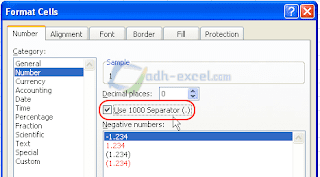
Post a Comment for "Mengubah Format Cell Menjadi Angka Desimal, Ribuan dan Mata Uang Dengan Format Cell Excel"